如何在Word中插入不间断空格
在Microsoft Word文档上键入时,它会尝试在空格或连字符处换行。如果您不希望文档中的文本之间有空格或连字符怎么办?您可以在Word(Word)中使用不间断空格字符来创建不间断空格。Non-Spacing 字符将整个单词移动到下一行并防止换行。
不间断空格(Space)是一种特殊字符,可防止单词或单个字符与换行符分开。您可以在要在文档中保持在一起的单词上使用不间断字符。
如何在Word(Word)中插入不间断空格
打开微软 Word(Microsoft Word)。
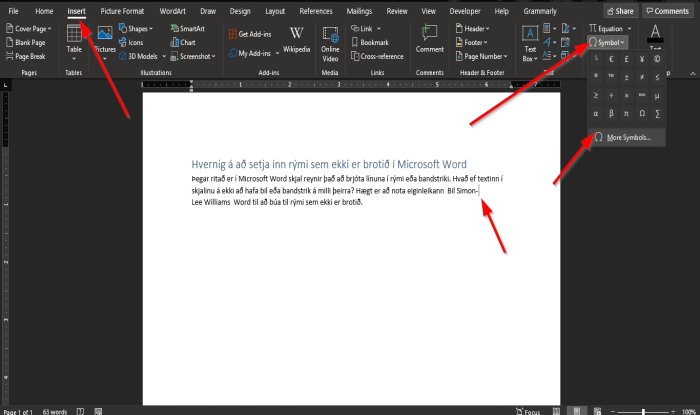
我们希望防止带有连字符或两个单词的单词彼此分开。
例如,在上面的照片中,我们有Simon -lee Williams,但Simon与(Simon)Lee是分开的。
首先,将光标放在段落行Simon-的末尾 并突出显示(Highlight )光标。
在符号(Symbols)组的插入(Insert )选项卡上,单击符号(Symbol)按钮,然后单击更多符号(More Symbols)。
Word中的符号(Symbol)功能会添加键盘上没有的符号。

将弹出一个符号(Symbol)对话框。
在对话框中,单击特殊字符(Special Character)选项卡。
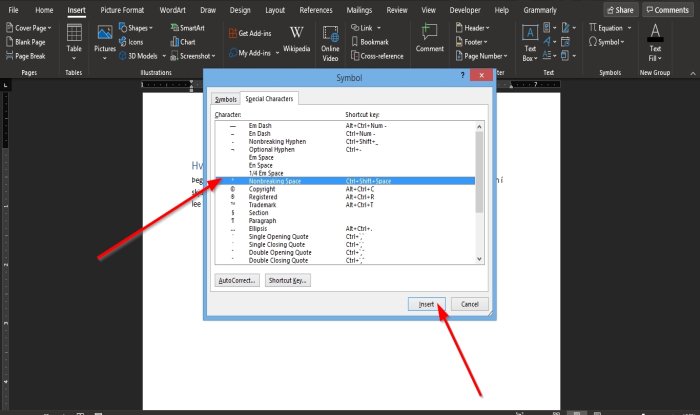
在特殊字符(Special Character)页面上,滚动直到看到不间断空格(Space)。
单击插入(Insert)。
然后单击关闭(Close)。
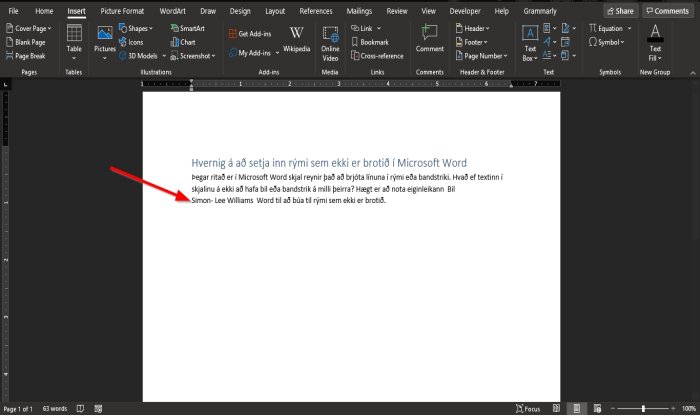
你会注意到Simon-Lee在同一条线上并且没有分开。
还有另一种使用不间断功能的方法。
将光标放在Simon-的末尾并突出显示(Highlight )光标。
按Ctrl + Shift + Space键。
将发生与上述相同的操作。
我们希望本教程能帮助您了解如何在Microsoft Word(Microsoft Word)中插入不间断空格。
接下来阅读:
Related posts
如何使用Rewrite Suggestions在Word为Web application
Excel,Word or PowerPoint上次无法启动
如何使用Microsoft Word创建Booklet or Book
如何在Microsoft Word关闭Paragraph标记
Best Invoice Templates为Word Online创造Business Invoices免费
如何在Word更改AutoSave and AutoRecover time
如何使用Quick Parts Document Property feature在Word
如何合并Word Documents
什么是ASD file以及如何在Microsoft Word中打开它?
Add,Change,Remove Author从Office document Author Property
如何将Word file插入Publisher publication中的Text
如何在Word Quick Access Toolbar上展示Spelling and Grammar tool
如何在Word将Table转换为Text and Text至Table
如何在Microsoft Word中搜索Online Templates
如何邀请某人编辑Word document iPad上
如何在Word中使用Linked Text来更新多个文档
Convert Word使用Batch Word至JPG Converter至JPG的文档
如何Word使用Mail Merge为Letters
如何比较两个Word文档并突出显示差异
如何插入Music Notes和Symbols在Word document
